Tư vấn - hỗ trợ kỹ thuật: 0979.826.618
Địa chỉ: Số 188 Nhữ Đình Hiền, phường Tân Bình, thành phố Hải Dương



Tạo ổ đĩa USB phục hồi Windows 8

Việc tạo đĩa phục hồi và sửa chữa Windows 8 trên một USB sẽ rất thuận lợi cho bạn về sau.
Một khả năng có trong Windows 8 là cho phép bạn tạo ra một đĩa phục hồi chúng, có thể giúp sửa chữa hoặc phục hồi lại máy tính khi có vấn đề phát sinh. Mặc dù bạn có thể tạo ra một đĩa DVD phục hồi, nhưng với một ổ đĩa flash USB sẽ thuận tiện hơn nhiều và cũng đỡ tốn kém.

Bài viết dưới đây sẽ giúp bạn nhanh chóng tạo một ổ đĩa flash USB đóng vai trò là đĩa phục hồi cho Windows:
Đầu tiên, từ màn hình Start của Windows 8, hãy gõ vào từ khóa Recovery, sau đó chọn Settings để xem kết quả tìm kiếm dưới phần Settings. Lúc này bạn hãy chọn phần "Create a recovery drive" để bắt đầu công cụ khởi tạo ổ đĩa phục hồi.
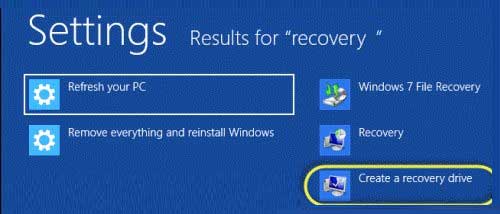
Tiếp theo, khi công cụ phục hồi ổ đĩa xuất hiện, hãy đánh dấu vào ô bên cạnh phần "Copy the recovery partition from the PC to the recovery drive" nếu bạn muốn các công cụ này đi kèm sẽ được xuất hiện trong ổ flash USB. Nếu lựa chọn chuyển sang màu xám nghĩa là máy tính của bạn không có một phân vùng phục hồi.
Hãy nhớ rằng nếu bạn sao chép phân vùng phục hồi, thì sẽ cần ít nhất một ổ đĩa flash USB có dung lượng 16 GB, nếu không bạn chỉ có thể làm việc với công cụ phục hồi cơ bản của USB có dung lượng 256 MB. Xong nhấn Next để tiếp tục.
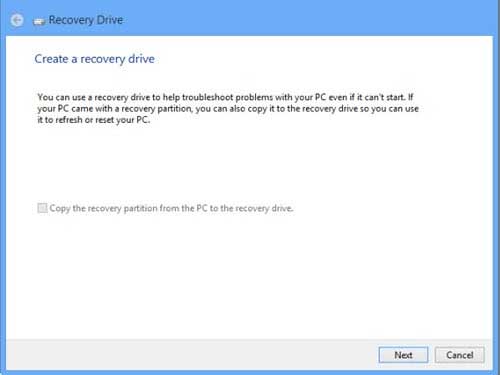
Cuối cùng, hãy chắc chắn rằng ổ đĩa flash USB bạn đang sử dụng không có bất kỳ dữ liệu nào, bởi bất kỳ dữ liệu nào trên ổ đĩa flash USB đều sẽ bị xóa bởi công cụ này. Khi đến cuối trình cài đặt, bạn hãy bấm vào nút Create và chờ đợi một vài phút để ổ đĩa phục hồi được tạo ra.
Bây giờ, bạn có thể khởi động ổ đĩa USB phục hồi Windows 8 mỗi khi hệ thống gặp lỗi, cho phép bạn tiến hành làm mới (Refresh), thiết lập lại (Reset) và khôi phục hệ thống từ một file ảnh phục hồi hay cho phép ổ flash USB tiến hành thực hiện công việc tự động sửa chữa.
Theo NLĐ
Hướng dẫn sửa lỗi operation could not be completed error 0x00000709
Lỗi 0x00000709 là lỗi xuất hiện khá nhiều trong quá trình Set as default printer định cài đặt và chia sẻ máy in trên windows 10. Những bản cập nhật hệ thống vá lỗi bảo mật của microsoft dành cho Windows 10 dưới dạng KB5006670(Hoặc dưới dạng KB500… ) là nguyên nhân chính của lỗi n...Hướng dẫn sửa lỗi Operation failed with error 0x0000011b
Windows Cannot Connect To The Printer Operation Failed With An Error 0X0000011B là lỗi gì ? . Dưới đây là cách sửa lỗi 0x0000011b khi in qua mạng trên Win 10 , 11Lỗi dịch vụ Print Spooler của máy in - Nguyên nhân và cách khắc phục
Khắc phục lỗi print spoolerHiện nay máy in là thiết bị không thể thiếu đối với mỗi doanh nghiệp, cá nhân trong việc in ấn tài liệu. Chắc hẳn trong quá trình sử dụng máy in không ít lần bạn đã phải những lỗi không mong muốn như: kẹt giấy, in vệt đen, lỗi print spooler, bất kỳ lỗi ...Hướng dẫn CLEAN mực máy in EPSON L1800, L1110, L3110
Khi bạn sử dụng máy in có thể xảy ra những lỗi như bản in bị sọc, bị mất màu hoặc thiếu văn bản. Đây là lỗi khá phổ biến trên máy in và có thể khắc phục bằng cách Clean mực máy in Epson thông qua 8 bước dưới đây mà bất cứ ai cũng có thể thực hiện được.










